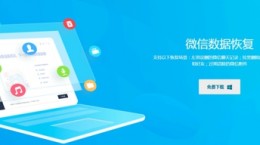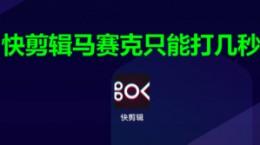小影字幕时长怎么设置,很多的小伙伴对于这个剪辑软件也是不太的了解,软件中的功能也是比较的多,用户对此也是想要知道这个字幕时长怎么设置,下面就给大家详细介绍。
小影字幕时长怎么设置

1、先打开小影app。

2、导入需要添加字幕的视频素材。

3、然后点击下方的“文字特效”,在点击字幕。

4、这样就可以输入文字幕内容,输入完成后,用户可以移动字幕在视频中的位置。

5、在编辑文字框中的下方就能够选择字幕样式,海量的样式,用户能够快速的下载使用。

6、在下方还有各种海量字体,告别简单系统自带的字体。

7、还有字幕的入场以及出场的特效,选择你喜欢一款下载就能够快速应用,选择好以后就点击“√”。

8、在视频条的下方就能够看见字幕,系统默认的字幕在视频中的时间是3秒,然后用户在选中字幕条,用户就能够拖动字幕,这样就能够让字幕增加是视频中的时间。

9、用户也可以选中字幕,在点击下方类似长方形的图标(如图),点击后就能够快速的应用到全部视频中,(也就是意味着视频有多长,字幕显示的时间就有多长)。

10、用户如还需在添加字幕根据上述操作就能够继续添加,注意好字幕在视频中的时间即可。

11、设置好以后就能够点击右上角进行保存导出了。